So erstellen Sie ein lokales Netzwerk



Produkte von Amazon.de
-
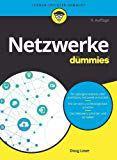 Netzwerke für Dummies
Preis: EUR 24,99
Netzwerke für Dummies
Preis: EUR 24,99
-
 PC-Netzwerke: LAN und WLAN planen und einrichten, inkl. Virtualisierung, Cloud Computing, IPv6, VoIP – Netzwerke mit Windows, Linux und Mac (Galileo Computing)
Preis: EUR 29,90
PC-Netzwerke: LAN und WLAN planen und einrichten, inkl. Virtualisierung, Cloud Computing, IPv6, VoIP – Netzwerke mit Windows, Linux und Mac (Galileo Computing)
Preis: EUR 29,90
-
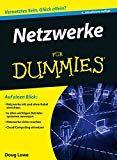 Netzwerke für Dummies
Preis: EUR 24,99
Netzwerke für Dummies
Preis: EUR 24,99
Inhaltsverzeichnis
Zoom auf den Aufbau eines lokalen Netzwerks
Schritt 1 : Option 1 : Ein verkabeltes LAN erstellen
Option 2: Erstellen eines Wireless LAN über Wi-Fi
Schritt 2: Beheben von Problemen mit einer fehlgeschlagenen Netzwerkverbindung

Wenn Sie mehrere Computer zu Hause oder im Büro haben, kann es interessant und bequem sein, sie miteinander zu verbinden. Dies wird als Local Area Network (LAN) bezeichnet. Der Aufbau eines lokalen Netzwerks hat viele Vorteile und kann auf zwei verschiedene Arten erfolgen: per Kabel (nur Windows), d.h. über Kabel, oder drahtlos über Wi-Fi.
Ein eigenes Heimnetzwerk einrichten
Ein lokales Netzwerk stellt eine Verbindung zwischen zwei oder mehr Computern her, so dass sie Ressourcen gemeinsam nutzen und die Kommunikation zwischen ihnen erleichtern können. Es erlaubt:
- Dateiübertragung von einem Rechner zum anderen (über den Datei-Explorer: Netzwerkcomputer erscheinen als externe Festplatten, auf die Sie nach den zum Zeitpunkt der Freigabe festgelegten Regeln lesen und schreiben können);
- gemeinsame Nutzung von Ressourcen wie Internetverbindung (ein angeschlossener Computer kann einen anderen dazu bringen, seine Verbindung zu nutzen), Druckern und Scannern (ein Computer kann z. B. aus der Ferne drucken);
- Chatten zwischen Netzwerkcomputern, auch wenn diese Lösungen jetzt durch Instant Messaging-Tools wie Skype, Gtalk oder Facebook Messenger ersetzt wurden;
- Netzwerk-Gaming.
1 Option 1: Erstellen eines verkabelten LANs
Verkabelte lokale Netzwerke basieren auf der Ethernet-Technologie (Kommunikationsprotokoll auch bekannt als IEEE 802.3-Standard), die ihrerseits auf sogenannten “RJ45“-Kabeln basiert. Diese Technologie ist für Windows-Computer. Jeder Computer muss unter Windows laufen (wobei es keine Rolle spielt, ob die Versionen unterschiedlich sind) und über eine Ethernet-Netzwerkkarte, einen speziellen PCI-Port, der mit der RJ45-Buchse kompatibel ist oder in das Motherboard integriert ist, verfügen.
Verbinden Sie die Netzwerkcomputer mit einem RJ45-Kabel. Wenn Sie mehr als zwei Computer haben, ist es vorzuziehen, einen Konzentrator (auch Hub oder Kollektor genannt) zu verwenden, d.h. eine spezielle Box, die die verschiedenen RJ45-Kabel des Netzwerks verbindet, um ein Netzwerk mit einer “Sternstruktur” zu erstellen.
Wenn Sie das Kabel an Ihren Computer anschließen, erscheint ein Konfigurationsfenster auf Ihrem Bildschirm, um einen Netzwerkstandort zu definieren. Wählen Sie die Option, die zu Ihrer Situation passt: Heimnetzwerk für ein lokales Netzwerk zu Hause oder Büronetzwerk für Ihren Arbeitsplatz.
- Geben Sie dann die Elemente an, die Sie für andere Computer im Netzwerk freigeben möchten.
- Überprüfen Sie, ob der Computer mit dem lokalen Netzwerk verbunden ist, indem Sie auf das Symbol “Netzwerk” auf dem Desktop doppelklicken. Die verschiedenen Elemente des lokalen Netzwerks erscheinen im Datei-Explorer.
- Sie müssen dann die verschiedenen Dienste, die zwischen den Computern im Netzwerk verwendet werden, wie z. B. Dateifreigabe, Internetverbindung oder Gerätefreigabe, spezifisch konfigurieren.
Option 2: Erstellen eines Wireless LAN über Wi-Fi
Das Erstellen eines lokalen Netzwerks mit allen Computern, die an das gleiche drahtlose Wi-Fi-Netzwerk angeschlossen sind, ist einfach:
- Schließen Sie Ihren Computer an Ihr Heim-WiFi-Netzwerk an und geben Sie bei Bedarf das Passwort ein.
- Bei der ersten Verbindung mit dem lokalen Netzwerk erscheint das Fenster “Set Network Location”. Wählen Sie die Option, die zu Ihrer Situation passt: Heimnetzwerk für ein lokales Netzwerk zu Hause oder Büronetzwerk für Ihren Arbeitsplatz.
- Geben Sie dann die Elemente an, die Sie für andere Computer im Netzwerk freigeben möchten.
2. Probleme mit einer fehlgeschlagenen Netzwerkverbindung beheben
Wenn Ihr lokales Netzwerk nicht mehr funktionsfähig oder nicht mehr erreichbar ist, können Sie das Windows-Problemlösungstool verwenden:
- Klicken Sie auf das Menü “Start”, dann auf Netzwerk und Internet > Netzwerk- und Freigabecenter.
- Klicken Sie im erscheinenden Fenster im Bereich “Netzwerkeinstellungen ändern” auf “Probleme lösen”. Windows bietet Diagnose- und Problemlösungsoptionen.
- Wählen Sie die Option, die Ihrer Situation entspricht und klicken Sie dann auf “Weiter”.
Wenn das Windows-Dienstprogramm zur Problemlösung nicht funktioniert, können Sie versuchen, eine neue Verbindung herzustellen: Klicken Sie im Fenster “Network Center and Sharing” auf “Configure a connection or a new network”. Die neue Verbindung ersetzt die alte.
Es kann auch einfach sein, dass das Kabel abgezogen wird oder dass Ihre Wi-Fi-Verbindung neu gestartet werden muss! Das war der Ratgeber zum Thema Heimnetzwerk einrichten.
Mehr Erfahren:

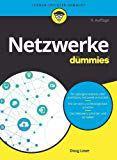 Netzwerke für Dummies
Preis:
Netzwerke für Dummies
Preis:  PC-Netzwerke: LAN und WLAN planen und einrichten, inkl. Virtualisierung, Cloud Computing, IPv6, VoIP – Netzwerke mit Windows, Linux und Mac (Galileo Computing)
Preis:
PC-Netzwerke: LAN und WLAN planen und einrichten, inkl. Virtualisierung, Cloud Computing, IPv6, VoIP – Netzwerke mit Windows, Linux und Mac (Galileo Computing)
Preis: 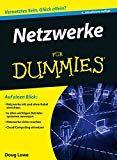 Netzwerke für Dummies
Preis:
Netzwerke für Dummies
Preis: 